Окно Project (Проект) состоит из перечисленных ниже основных областей.
♦ Preview Area (Область предварительного просмотра) – служит для предварительного просмотра выделенного в окне Project (Проект) клипа и его основных параметров. Находится в верхней части окна и включает в себя две подобласти:
• Thumbnail (Миниатюра) – маленькое изображение клипа с возможностью его воспроизведения и покадрового просмотра;
• Properties (Свойства) – список основных свойств клипа.
♦ Bin Area (Область корзин) – список корзин, или папок, в которые помещаются клипы (слева, в основной части окна).
♦ Clip Area (Область клипов) – список клипов, находящихся в открытой корзине (справа, в основной части окна).
♦ Toolbar (Панель инструментов) – кнопки, управляющие командами в окне Project (Проект) (примыкают к нижней границе окна Project (Проект)):
• Find (Найти) – осуществляет поиск клипов и корзин;
• New Bin (Создать корзину) – создает новую корзину;
• Create Item (Создать элемент) – создает новый специальный клип;
• Delete Selected Items (Удалить) – удаляет выделенные элементы (корзины или клипы) из проекта;
• Icon View (Значки) – включает представление клипов в окне в виде значков;
• Thumbnail View (Миниатюры) – включает представление клипов в окне в виде миниатюр;
• List View (Список) – включает представление клипов в окне в виде списка со свойствами клипов.
Один из элементов (клип или корзина) является выделенным. Его миниатюра изображается в области предварительного просмотра, а все действия, проводимые с помощью меню, панели инструментов или клавиатуры, относятся к выделенному элементу.
1.3.2. Окно Monitor Окно Monitor (Монитор) (рис. 1.27 и 1.28) предназначено для просмотра кадров клипов или итогового фильма и управления этим просмотром и прослушиванием. Текущий кадр фильма, показываемый в окне Monitor (Монитор), соответствует положению линии редактирования в окне Timeline (Монтаж).
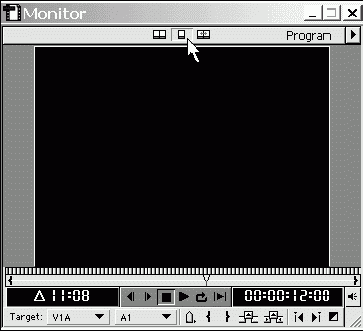
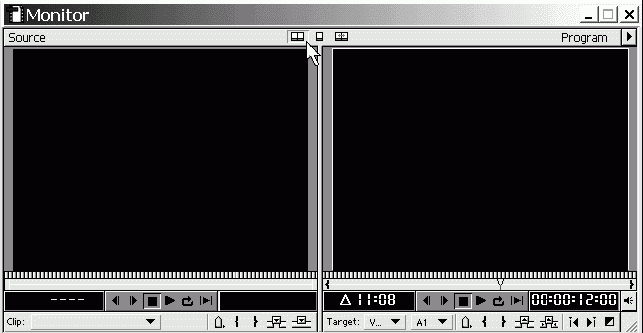
Рис. 1.28. Окно Monitor в режиме двойного вида
Панель выбора режима окна Monitor Панель выбора режима находится сверху, непосредственно под заголовком окна (рис. 1.29), и позволяет настроить окно Monitor (Монитор) под наиболее удобный для вас стиль редактирования.
♦ Dual View (Двойной вид) – применяется для одновременного просмотра кадров исходного клипа и фильма. Включает, соответственно, две области – Source (Источник) и Program (Программа) – и позволяет осуществлять монтаж фильма из фрагментов исходных клипов, определяемых в области Source (Источник).
♦ Single View (Одинарный вид) – применяется для просмотра кадров фильма в единственной отображаемой области Program (Программа).♦ Trim Mode (Режим тримминга) – применяется при традиционном монтаже границ клипов визуальным методом.
...
Совет
Если вы не являетесь профессиональным монтажером с опытом работы на монтажных комплексах, возможно, вам будет удобнее использовать окно Monitor (Монитор) в режиме одинарного вида для просмотра кадров фильма, а исходные клипы просматривать в окне Clip (Клип). Режим двойного вида и тримминга больше напоминает работу на таких комплексах.
Область кадра
Область кадра в окне Monitor (Монитор) служит для просмотра текущего кадра исходного клипа (в области Source (Источник) в режиме двойного вида) или фильма (в области Program (Программа)). Она состоит из следующих элементов управления (см. рис. 1.30 ниже, а также рис. 1.27 и 1.28):
♦ Frame Jog (Полоса протяжки) – нужна для медленного покадрового просмотра клипа или фильма;
♦ Slider (Ползунковый регулятор) – служит тем же целям, что и полоса протяжки, с тем исключением, что, передвигая его по шкале времени, вы можете перемещаться сразу на много кадров вперед или назад по клипу или фильму;
♦ In Marker (Входной маркер) – маркер в виде открывающейся фигурной скобки на шкале времени первого (входного) кадра экземпляра клипа в фильме (в области Source (Источник)) или начала выделенного фрагмента фильма (в области Program (Программа));
♦ Out Marker (Выходной маркер) – маркер в виде закрывающейся фигурной скобки на шкале времени. Служит для обозначения последнего (выходного) кадра экземпляра клипа в фильме (в области Source (Источник)) или конца выделенного фрагмента фильма (в области Program (Программа)).
Панель управления воспроизведением
Под шкалой ползункового регулятора с входным и выходным маркерами помещены кнопки проигрывания клипа, а также в одном с ними ряду два табло времени.
Перечислим названия и опишем применение данных кнопок и табло слева направо (рис. 1.30).
♦ Duration (Табло длительности) – отображает общую длительность фрагмента клипа, выделенного входным и выходным маркерами (в области Source (Источник) в режиме двойного вида), или фильма (в области Program (Программа)).
♦ Frame Back (Кадр назад) – перемещает текущий кадр на один кадр назад.
♦ Frame Forward (Кадр вперед) – перемещает текущий кадр на один кадр вперед.
♦ Stop (Стоп) – останавливает воспроизведение клипа или фильма.
♦ Play (Проиграть) – равномерно проигрывает клип от текущего кадра; при повторном нажатии во время воспроизведения увеличивает его скорость вдвое.
♦ Loop (Цикл) – проигрывает клип или фильм циклически от входного до выходного маркера, без остановки.
♦ Play In to Out (Проиграть до выходного маркера) – проигрывает клип от входного до выходного маркера.
♦ Location (Табло текущего кадра) – отображает тайм-код (номер) текущего кадра, изображенного в окне Monitor (Монитор).
♦ Set Volume (Настройка громкости) – настраивает громкость проигрывания звука, а именно: первый щелчок на кнопке увеличивает громкость, второй щелчок – увеличивает громкость еще и третий щелчок убирает звук вовсе. Процесс зациклен.
Панель инструментов
Располагается в самом низу окна Monitor (Монитор) и имеет различное наполнение для областей Program (Программа), Source (Источник) и Trim Mode (Режим тримминга). Перечислим названия кнопок и полей со списком (слева направо) и определим вкратце их назначение.Область Source (Источник) окна Monitor (Монитор), предназначенная для исходных клипов из окна Project (Проект), содержит нижеперечисленные элементы (рис. 1.31).
♦ Clip (Клип) – поле со списком, в котором выбирается для просмотра в окне тот или иной исходный клип, помещенный в область Source (Источник) из окна Project (Проект).
♦ Marker Menu (Меню маркеров) – служит для установки, навигации и удаления маркеров клипов.
♦ Mark In (Пометить входным маркером) – устанавливает входной маркер клипа на текущий кадр.
♦ Mark Out (Пометить выходным маркером) – устанавливает выходной маркер клипа на текущий кадр.